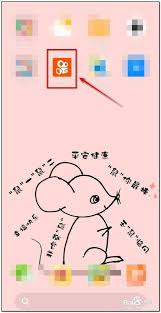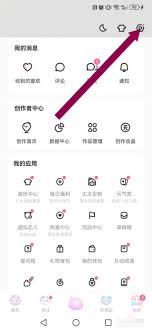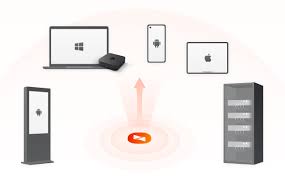导读: 在日常办公或学习过程中,我们常常需要对文档中的部分内容进行美化处理,以突出其重要性或提高文档的专业度。给文字添加边框是一种简单而有效的方法。本文将指导您如何在microsoftword中为选定的文字添加边框。准备工作在开始之前,请确保您的计算机上已安装micr
在日常办公或学习过程中,我们常常需要对文档中的部分内容进行美化处理,以突出其重要性或提高文档的专业度。给文字添加边框是一种简单而有效的方法。本文将指导您如何在microsoft word中为选定的文字添加边框。
在开始之前,请确保您的计算机上已安装microsoft word,并且您正在使用最新版本。如果您尚未打开word,请启动程序并创建或打开一个现有的文档。

1. 首先,找到您想要为其添加边框的文本。
2. 选中文本。您可以使用鼠标拖拽的方式选择一段文字,或者通过键盘快捷键(如shift+箭头键)来精确选择。
1. 选中文字后,点击顶部菜单栏中的“设计”选项卡。如果您的word界面没有显示这个选项卡,可以尝试点击文档中的任意位置,然后在上方出现的选项卡中寻找“设计”。
2. 在“设计”选项卡下,找到“页面边框”按钮,点击它。这将打开一个边框和底纹设置对话框。
3. 在弹出的对话框中,选择“边框”标签页。
4. 您可以选择边框的样式、颜色和宽度。还可以预览不同边框效果,以便找到最适合您需求的样式。
5. 为了确保边框只应用于所选文字而非整个段落,请在“应用于”下拉菜单中选择“文字”。
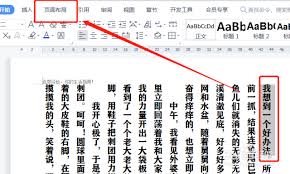
6. 确认所有设置无误后,点击“确定”应用边框。
- 添加边框后,返回到文档查看效果。如果需要调整边框的样式或大小,只需重复上述步骤即可重新设置。
- 如果发现边框与文本重叠,影响了阅读体验,可以尝试稍微增大字体间距或调整边框大小,直到达到满意的效果。
通过以上步骤,您现在应该已经学会了如何在word文档中为选定的文字添加边框。这一简单的技巧不仅可以提升文档的视觉吸引力,还能帮助您更好地组织信息,突出重点内容。希望这篇文章能够帮助到您,让您的文档更加美观、专业!
上一篇:孩子第一个叛逆期是在3岁吗